
editor php Baicao mengajar anda cara menyelesaikan masalah skrin biru selepas memulakan pemacu kilat USB. Pemacu kilat USB but ialah alat yang biasa digunakan oleh ramai orang semasa memasang atau membaiki sistem pengendalian, tetapi kadangkala anda mungkin menghadapi masalah skrin biru, yang mengelirukan. Jadi, apabila anda menghadapi situasi ini, bagaimanakah anda harus menyelesaikannya? Dalam artikel ini, kami akan memperkenalkan anda kepada beberapa penyelesaian secara terperinci untuk membantu anda berjaya menyelesaikan masalah skrin biru boot pemacu kilat USB dan memulihkan sistem pengendalian anda kepada operasi biasa. Sama ada anda seorang pemula atau pengguna berpengalaman, anda boleh mendapatkan beberapa petua dan kaedah praktikal daripadanya. Mari lihat!
Apa yang perlu dilakukan jika terdapat skrin biru semasa memasang sistem melalui pemacu kilat USB Tidak perlu takut, sila lihat proses berikut:
Sebab skrin biru semasa memasang sistem melalui pemacu kilat USB? mungkin tiada kaitan dengan operasi yang salah semasa proses pemasangan. Sebenarnya, untuk mengelakkan masalah skrin biru semasa memasang perisian sistem Windows 7, kita perlu menukar mod cakera keras kepada AHCI sebelum memasuki tetapan BIOS. Jika operasi ini tidak dilakukan, isu keserasian antara sistem dan mod cakera keras boleh menyebabkan skrin biru pada komputer.

Selepas antara muka skrin biru komputer muncul, mulakan semula komputer. Apabila skrin permulaan muncul, tekan dan tahan kekunci yang sepadan untuk memasuki antara muka persediaan BIOS (biasanya tekan kekunci DEL pada komputer meja, dan tekan kekunci F1 atau F2 pada komputer riba).

Mengikut rajah berikut, pilih parameter mod cakera keras dan tukar mod IDE kepada mod AHCI. Selepas menyimpan perubahan, mulakan semula komputer anda dan pasang semula sistem anda dan masalah itu harus diselesaikan.
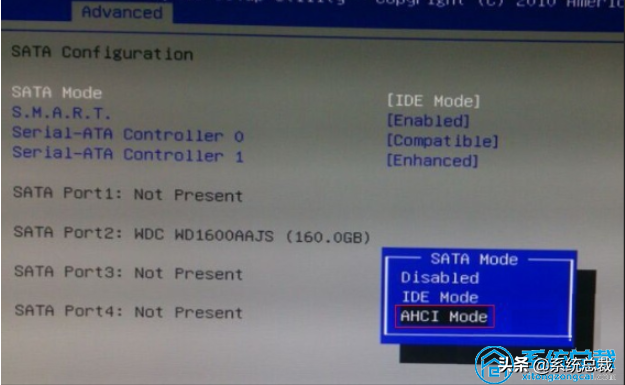
Di atas adalah penyelesaian kepada skrin biru sistem pemasangan cakera USB yang saya hasilkan semoga dapat membantu semua.
Atas ialah kandungan terperinci Apa yang perlu dilakukan jika terdapat skrin biru selepas memulakan cakera USB. Untuk maklumat lanjut, sila ikut artikel berkaitan lain di laman web China PHP!
 Punca skrin biru
Punca skrin biru
 Mengapa komputer mempunyai skrin biru?
Mengapa komputer mempunyai skrin biru?
 Bagaimana untuk menyimpan fail ke pemacu USB
Bagaimana untuk menyimpan fail ke pemacu USB
 Bagaimana untuk menyelesaikan skrin biru 0x0000006b
Bagaimana untuk menyelesaikan skrin biru 0x0000006b
 Apakah yang perlu saya lakukan jika cakera USB tidak boleh dibaca pada komputer?
Apakah yang perlu saya lakukan jika cakera USB tidak boleh dibaca pada komputer?
 css3transition
css3transition
 Tutorial Laravel
Tutorial Laravel
 Bagaimana untuk membuka vt
Bagaimana untuk membuka vt
 Peranan pycharm
Peranan pycharm




